En Excel 2007 el proceso es similar con algunas pequeñas diferencias funcionales que mostraré en esta nota.
Como en las versiones anteriores a Excel 2007, si el cuaderno Personal.xls (en Excel 2007 el cuaderno es Personal .xlsb) no existe podemos crearlo grabando una macro y ligándola a este cuaderno. Para comenzar a grabar una macro en Excel 2007 activamos la pestaña Programador y apretamos el icono de grabar
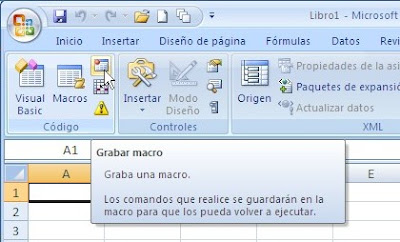
También podemos usar el icono de grabar macros que se encuentra en el ángulo inferior izquierdo de la hoja
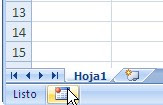
Como en Excel 2003 (y versiones anteriores) elegimos la opción de guardar la macro en el libro de macros personal
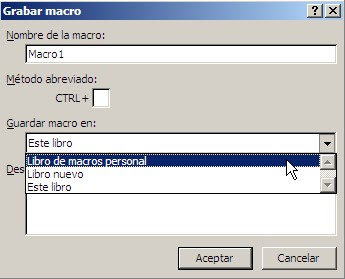
Para saber dónde está guardado el cuaderno, o si existe, podemos hacer una búsqueda en las carpetas del computador o usar esta técnica:
1 – Abrimos el editor de Vb (con Alt+F11 o con Visual Basic de la cinta de opciones)
2 – Agregamos la ventana Inmediate con Ctrl+G o View—Inmediate Window
3 – En la ventana Inmediate ponemos este código y apretamos Enter: ?Application.StartupPath
4 – SI el resultado es una fila en blanco, el cuaderno no existe. En ese caso empezamos la grabación, como indiqué más arriba y la cerramos inmediatamente (no hay necesidad de grabar alguna acción).
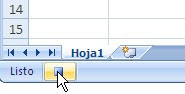
5 – Ahora que hemos creado el cuaderno, podemos ver dónde Excel lo ha guardado

Technorati Tags: MS Excel
Hola Jorge. Nunca termino de aprender de Ecxel, y te has vuelto una referencia obligada cuando trato de resolver problemas de una forma nueva. Muchisimas gracias por eso. Tnego una consulta: Grabe una macro en la carpeta Personal, como dice en esta entrada, luego quise modificarla y Excel me pidio que mostrara el libro escondido Personal. Eso hice y pude hacer los arreglos sin problema. Lo malo es que ahora cada vez que abro Excel tambien se abre el libro Personal, aunque lo oculto o lo cierro cada vez que esto pasa. ¿Como logro que no aparezca mas automaticamente?
ResponderBorrarVerónica
ResponderBorrartu problema puede deberse a varias causas, pero en lugar de empezar a averiguar te propongo que hagas lo siguiente:
1 - guardar una copia de Personal.xls (el que no logras ocultar).
2 - Correr la macro que muestro en esta nota para ubicar donde está ubicado el Personal.xls según las definiciones del sistema (puede ser que el Personal.xls que ves y el que Excel considera no sean los mismos archivos).
3 - Una vez ubicado el Personal.xls sel sistema, hacer una copia.
4 - Borrar el Personal.xls
5 - Ir a una cuaderno de Excel y grabar una macro cualquiera eligiendo la opción Personal.xls.
Esto hará que excel cree un nuevo Personal.xls, que por definición éstará oculto. En este nuevo Personal.xls puedes copiar las macros de los anteriores archivos.
Hola, y si quiero modificar la imagen del icono como en 2003, ¿Se puede?
ResponderBorrar¿La imagen de qué icono?
ResponderBorrarHola, muy bueno tus ayudas. Gracias.
ResponderBorrarTengo la misma pregunta que 'Anónimo'...
Tenía muchas macros en Excel 2003 y anteriores. Los reconocía por los íconos que yo mismo dibujaba. Hay alguna manera de hacer lo mismo en Excel 2010 ?
En el nuevo Excel (2007/2010) no existen las barras de herramientas por lo que no se pueden crear y agregarles iconos como se hacía en el Excel Clásico (97-2003).
ResponderBorrarAl abrir un archivo de Excel Clásico en Excel 2007/10, las barras de herramientas personalizadas aparecen en Complementos.
Una solución es crear una pestaña personalizada en la cinta y agregar allí las macros del cuaderno Personal.
Hola, Como puedo guardar el personal en otra máquina?
ResponderBorrarGuardándolo en algún medio, físico o virtual (Dropbox, por ejemplo) e instalándolo en la nueva máquina en la carpeta Startup de Excel.
ResponderBorrar